Jak nainstalovat Adobe Flash Player na Kindle Fire HD

Kindle Fire ve výchozím nastavení nepodporuje Adobe Flash Player. To však lze snadno vyřešit instalací správné verze Flash pro Android a pomocí kompatibilního webového prohlížeče.
Adobe Flash a Android měly skvělou věcaž do poloviny loňského roku, kdy se Google rozhodl, že nestojí za úsilí podporovat. Flash můžete stále nainstalovat na většinu zařízení Android, včetně jeho Amazonovy verze s vysokým obsahem na Kindle Fire HD. Zde je návod, jak jej spustit a jaké je jeho použití v tabletu Amazon.
Poznámka editora: Tento článek byl napsán pomocí loňské iterace Kindle Fire HD. Některé kroky se mohou mírně lišit, pokud máte nejnovější model.
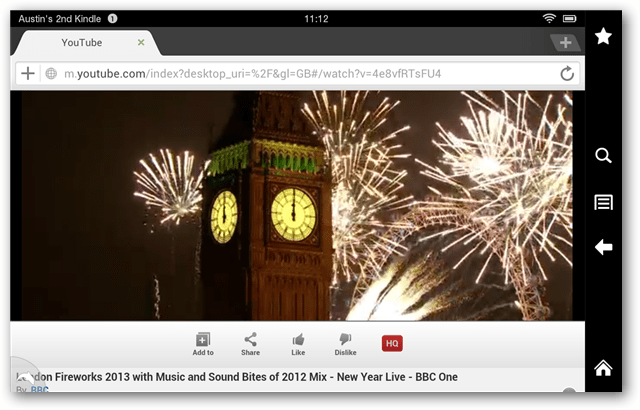
Předpoklady
- Nainstalován prohlížeč Opera Mobile nebo Dolphin(k dispozici na trhu Google Play) nebo prostřednictvím samostatných souborů APK na konci této stránky. Amazon bohužel zablokoval zobrazování obou prohlížečů v obchodě s aplikacemi při používání Kindle Fire - pravděpodobně proto, že nechce zbytečnou soutěž o vestavěný Silk prohlížeč (který nepodporuje flash). Zdá se, že Dolphin nabízí lepší kompatibilitu s Flash.
- ES File Explorer
Chcete-li začít, stáhněte si 11.1.115.16-4.0 verze Adobe Flash Player apk k vašemu Kindle Fire HD. Můžete to udělat tak, že navštívíte výše uvedený odkaz ve webovém prohlížeči svého Kindle nebo si jej nejprve stáhnete do svého počítače a přenesete jej do složky Stáhnout na interní SD kartě Kindle.
Po stažení použijte ES File Explorer k otevření balíčku .apk a instalaci aplikace Flash Player.
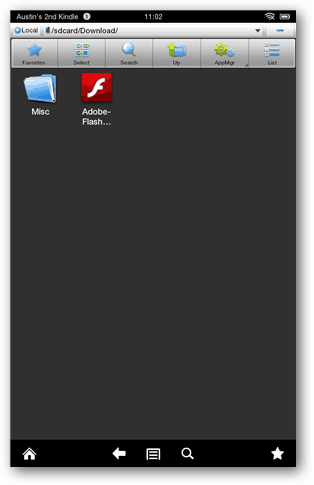
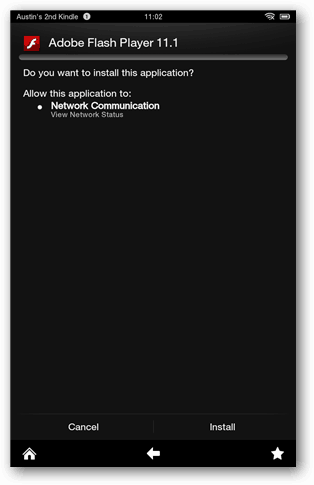
Dále stačí otevřít požadovaný webový prohlížeč (doporučuji Dolphin) a procházet web obvyklým způsobem, kromě této doby by všechny prvky flash na navštívených stránkách měly fungovat.
Pokud jste do obchodu Google Play nenainstalovalive svém zařízení, můžete získat jeden z prohlížečů instalací následujících balíčků .apk. Jedinou výzvou je, že pokud nemáte obchod Google Play, nebudete je moci automaticky aktualizovat.
Stažení
- Prohlížeč delfínů
- Opera Mobile
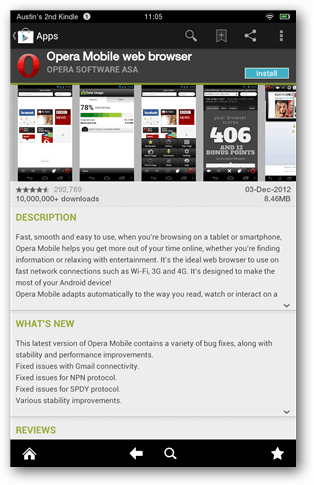
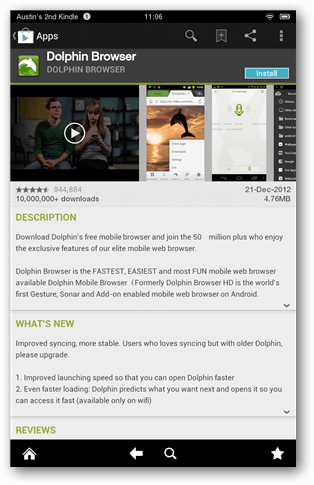










Zanechat komentář